phpMyAdmin est un outil d'administration Web MySQL/MariaDB. Dans ce tutoriel, nous allons apprendre à installer phpMyAdmin avec LAMP (Apache, MariaDB, PHP7) sur Ubuntu 16.04. Il est supposé que vous avez déjà installé la pile LAMP sur Ubuntu 16.04. Si ce n'est pas le cas, veuillez consulter le didacticiel suivant.
- Comment installer Apache, MariaDB et PHP7 (pile LAMP) sur Ubuntu 16.04 LTS
Une fois LAMP installé, installons phpMyAdmin.
Installer phpMyAdmin sur Ubuntu 16.04
phpMyAdmin est inclus dans le référentiel de logiciels Ubuntu 16.04. afin que nous puissions l'installer facilement avec la commande ci-dessous
sudo apt update sudo apt install phpmyadmin
La commande ci-dessus installera toutes les dépendances nécessaires, y compris les extensions PHP7. Lors de l'installation, il vous sera demandé de sélectionner un serveur Web à configurer. Appuyez sur la barre d'espace pour sélectionner apache2. Un astérisque signifie que l'élément est sélectionné. Appuyez ensuite sur la touche Tab et Entrée pour confirmer votre choix.
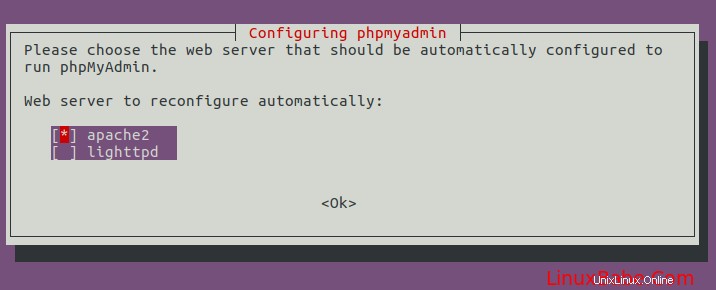
Dans l'écran suivant, sélectionnez Oui.
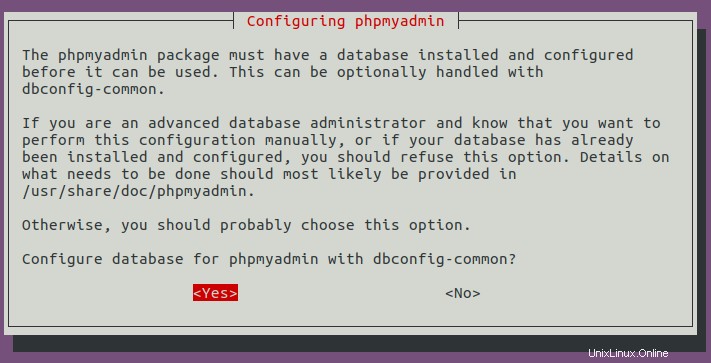
Définissez ensuite un mot de passe pour le phpmyadmin utilisateur dans MariaDB/MySQL.
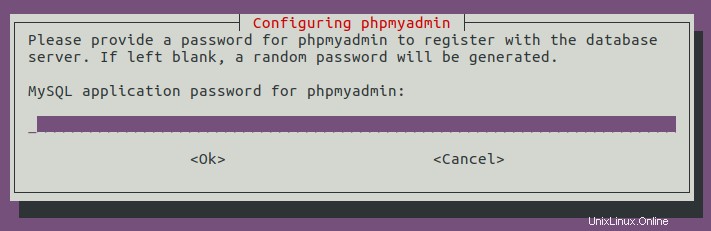
Une fois cette étape effectuée, vous constaterez qu'une nouvelle base de données nommée phpmyadmin est créé dans MariaDB. Ensuite, activez mcrypt et mbstring extension.
sudo phpenmod mcrypt sudo phpenmod mbstring
Rechargez Apache pour que les modifications prennent effet.
sudo systemctl reload apache2
Vous pouvez maintenant accéder à l'interface Web de phpMyAdmin via
your-server-ip/phpmyadmin
Vous pouvez utiliser le nom d'utilisateur et le mot de passe MariaDB/MySQL pour vous connecter.
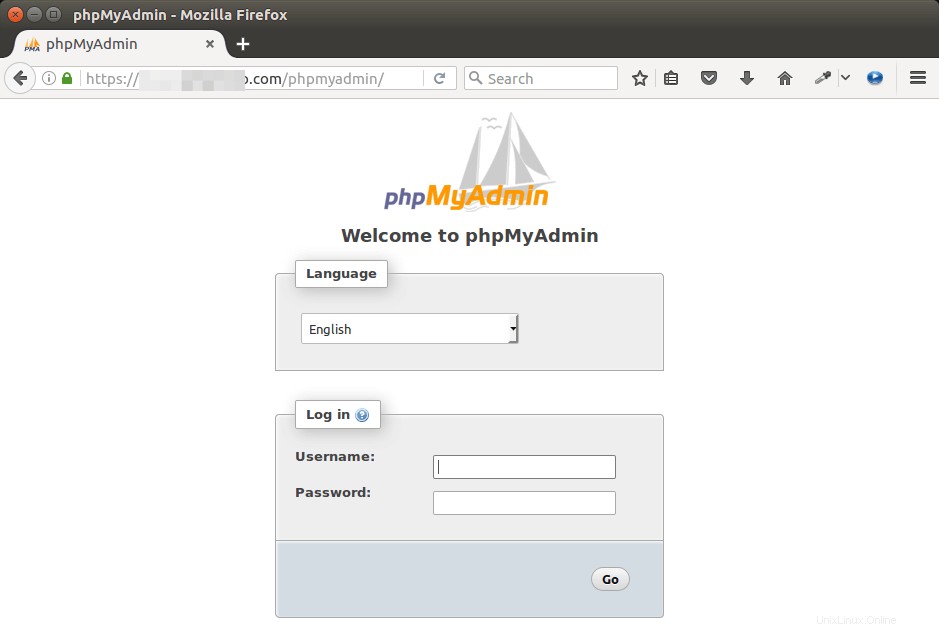
Il est recommandé de toujours accéder à phpMyAdmin via une connexion HTTPS sécurisée. Si vous avez installé d'autres applications Web comme WordPress et activé HTTPS sur ces applications Web sur le même système Ubuntu 16.04, ajoutez simplement /phpmyadmin après votre nom de domaine comme ci-dessous.
your-domain.com/phpmyadmin
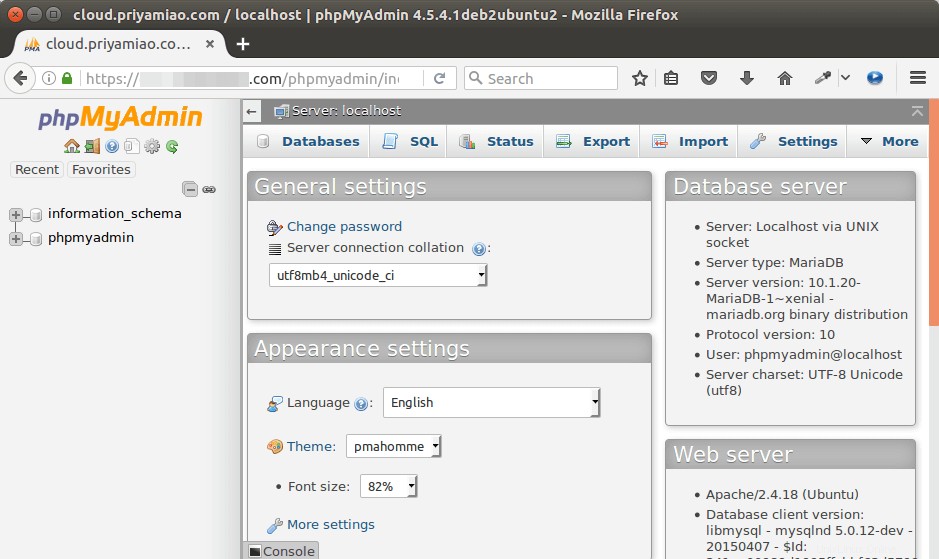
Et maintenant vous pouvez gérer vos bases de données MariDB/MySQL via une interface web.
Pour utiliser .htaccess dans phpMyAdmin, nous devons ajouter AllowOverride All directive dans les fichiers de configuration d'Apache.
sudo nano /etc/apache2/conf-enabled/phpmyadmin.conf
Ajoutez AllowOverride All directive dans <Directory /usr/share/phpmyadmin> comme ci-dessous
<Directory /usr/share/phpmyadmin> Options FollowSymLinks DirectoryIndex index.php AllowOverride All
S'il n'y a pas de AllowOverride All directive, alors il sera par défaut AllowOverride none qui désactivent le fichier .htaccess.
Enregistrez et fermez le fichier. Rechargez ensuite Apache.
sudo systemctl reload apache2
C'est tout !
J'espère que ce tutoriel vous a aidé à installer phpMyAdmin avec LAMP sur Ubuntu 16.04. Comme toujours, si vous avez trouvé cet article utile, abonnez-vous à notre newsletter gratuite. Vous pouvez également nous suivre sur Google+, Twitter ou aimer notre page Facebook.